OPERA系统的操作
OPERA系统操作

OPERA系统操作•OPERA系统概述•OPERA系统基本操作•前台操作目录•客房管理•餐饮娱乐管理•财务管理•系统维护与优化OPERA 系统概述01OPERA系统是一款广泛应用于酒店、度假村、会议中心等旅游和接待行业的综合管理软件。
它为前台、餐饮、销售、财务等部门提供全面的解决方案,帮助提高运营效率和客户满意度。
OPERA 系统集成了前台管理、餐饮管理、销售管理、财务管理等多个模块,实现了信息的共享和协同工作。
综合性OPERA 系统支持多种配置和定制选项,可以根据不同酒店的需求进行个性化设置。
灵活性OPERA 系统采用直观的图形界面和简洁的操作流程,使得用户能够快速上手并高效使用。
易用性OPERA 系统具备严格的安全措施,包括数据加密、权限控制等,确保酒店数据的安全性和保密性。
安全性财务管理OPERA 系统支持全面的财务管理功能,包括应收账款、应付账款、总账等模块,实现财务数据的自动化处理和准确分析。
前台管理OPERA 系统提供全面的前台管理功能,包括客房预订、入住登记、结账退房等,支持多种支付方式,提高前台工作效率。
餐饮管理OPERA 系统支持餐厅的点餐、结账、库存管理等功能,可以与前台系统无缝对接,实现客人用餐的便捷和高效。
销售管理OPERA 系统提供销售线索管理、客户关系维护、合同管理等功能,帮助酒店提高销售业绩和客户满意度。
OPERA 系统基本操作02登录与退登录在OPERA系统登录界面输入正确的用户名和密码,点击“登录”按钮即可进入系统。
退出在系统主界面点击“退出”按钮,或者通过菜单选项选择“退出系统”,即可安全退出OPERA系统。
界面介绍展示系统的整体布局和主要功能模块,包括菜单栏、工具栏、主工作区等。
提供系统的各种功能和操作选项,如文件、编辑、视图、工具、帮助等。
集中了常用功能的快捷按钮,方便用户快速执行相关操作。
用于展示和编辑各种业务数据和信息,如客房状态、客人信息、预订记录等。
2024年OPERA系统培训教程

OPERA系统培训教程一、引言OPERA系统是一款功能强大的酒店管理系统,为酒店提供全面、高效的解决方案。
本教程旨在帮助酒店员工熟练掌握OPERA系统的各项功能,提高工作效率,提升客户满意度。
二、OPERA系统概述1.系统特点(1)集成性:OPERA系统集成了酒店各个部门的管理功能,如预订、前台、客房、餐饮、财务等,实现数据共享,提高工作效率。
(2)灵活性:OPERA系统可根据酒店实际情况进行个性化设置,满足不同酒店的需求。
(3)安全性:OPERA系统采用先进的加密技术,确保数据安全。
(4)稳定性:OPERA系统具有高稳定性,保证酒店业务正常运行。
2.系统模块(1)预订模块:实现客房预订、团队预订、宴会预订等功能。
(2)前台模块:包括入住、退房、换房、预订变更等功能。
(3)客房模块:管理客房状态、房务安排、客房维护等功能。
(4)餐饮模块:实现餐饮预订、点餐、收银等功能。
(5)财务模块:管理酒店财务数据,包括应收账款、应付账款、营业报表等。
(6)客户关系管理模块:管理客户信息、会员信息、客户反馈等。
三、OPERA系统操作流程1.登录与退出(1)打开OPERA系统,输入用户名和密码,“登录”。
(2)登录成功后,进入系统主界面。
(3)退出系统:右上角的“退出”按钮,确认退出。
2.预订管理(1)预订查询:输入客户姓名、方式、预订号等信息,查询预订信息。
(2)新增预订:录入客户信息、预订日期、房型等信息,保存预订。
(3)预订变更:修改预订日期、房型等信息,保存变更。
(4)预订取消:选择预订记录,“取消”,确认取消。
3.前台管理(1)入住登记:录入客户信息、证件号码、入住日期等,完成入住。
(2)退房结账:选择入住记录,“退房”,录入消费信息,完成结账。
(3)换房:选择入住记录,“换房”,选择新房型,完成换房。
(4)预订变更:选择预订记录,“变更”,修改相关信息,完成变更。
4.客房管理(1)房态管理:查看客房状态,包括在住、空房、维修等。
OPERA 系统操作
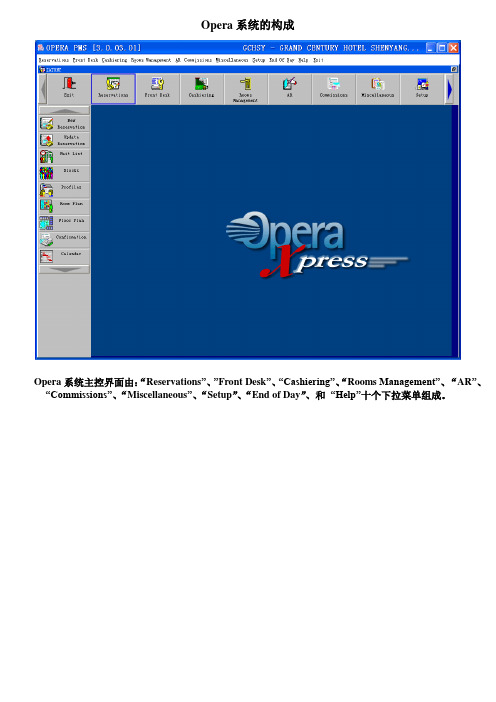
Opera系统的构成Opera系统主控界面由:“Reservations”、”Front Desk”、“Cashiering”、“Rooms Management”、“AR”、“Commissions”、“Miscellaneous”、“Setup”、“End of Day”、和“Help”十个下拉菜单组成。
一、“Reservations”菜单“Reservations”菜单由以下选项构成1.“New Reservation”:做新预定。
2.“Update Reservation”更新和修改预定。
3.“wait List”等待分房客人报表。
(有约定未分分房的客人信息)4.“Blocks”团队预定5.“Profiles”客人档案(可以建立和修改客人档案)6.“Room Plan”客房状态(查看某一时间段房间的状态)7.“Floor Plan”楼层状态(查看某一层房间的状态8.“Confirmation”确认信(可以查询已经确认的预定)9.“Calendar”日历(日历上会显示每天的可用房数)二、“Front Desk”前台菜单“Front Desk ”菜单由以下选项构成1.“Arrivals”到达:为客人办理入住。
2.“In-House Guests”住店客人:用于住店客人的相关信息查寻。
3.“Accounts”客人档案信息查寻4.“Room Blocking”锁房:(可将预定时已经和客人确认过的房间和有特殊用途的房间锁定,锁定后的房间将成为不可卖房)5.“Messages”查看Messages(查看系统中所留的Messages)6.“Traces”查看Traces (查看系统登当天到第二天所留的Traces)三、“Cashuering ”收银菜单“Front Desk ”菜单菜单由以下选项构成1.“Billing”入帐结帐:前台员工给住店客人入帐,办理退房时使用。
2.“Fast Postinh”快速入账,可以快速在任意一间在住客人的房账中入账。
酒店Opera前台操作流程
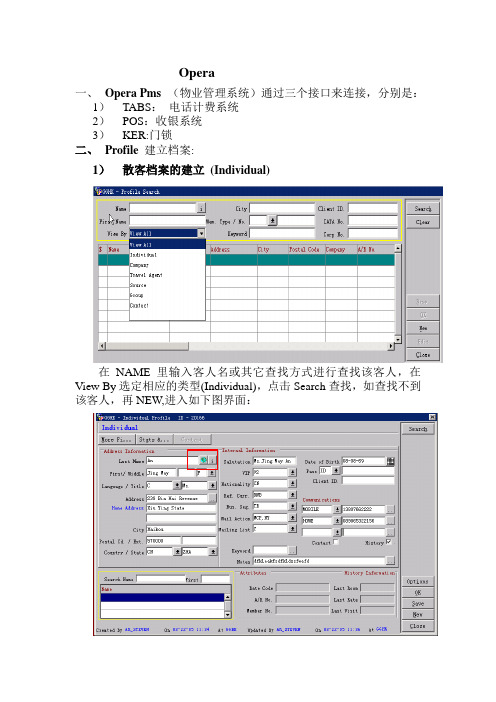
Opera一、Opera Pms(物业管理系统)通过三个接口来连接,分别是:1)TABS:电话计费系统2)POS:收银系统3)KER:门锁二、Profile建立档案:1)散客档案的建立(Individual)在NAME里输入客人名或其它查找方式进行查找该客人,在View By选定相应的类型(Individual),点击Search查找,如查找不到该客人,再NEW,进入如下图界面:根据以上档案显示的内容输入相关信息。
在绿色的地球形图标里可输入客人中文名,图标后面的“i”表示如客人不想公开自己的真实姓名时,在Last name 和First name里输入假名,在Incognito里输入真实姓名。
注:在opera里凡是用黄色线圈住都是作查找用。
档案合并如一客人有两份档案时,可使用Profile Options里的Merge功能.选中要保留的,进入Options的Merge,查找被合并的档案,选中该档案,出现如下图:再点击Merge,合并成功.2)新建公司档案(Company)首先进入Profile search里,在View by处选Company,查找要新建的公司,查找不到再New,如图:Owner:负责人,可同时选几个负责人,如有两个以上的负责人,在Owner上显现的是首选的人.Keyword: 设置查找该公司时的关键词。
根据具体要求填写完毕,Save保存.如要建立公司合同价的从Options的Neg Rates项进入,如下图:在Rate Code的下拉菜单下选定相应的合同价,或New 进入也可,如下图:开价日期停价日期和酒店建立合同价的公司有在Search界面上有“$”符号,如下图:如要做个人连公司或公司连公司的连接,进入Options选Relation Ship项,如下图:点击New,进入:选定下拉菜单进入如下图:选择种类查找到连接的目标,OK完成连接。
(注:只能是个人连公司,公司连公司,公司不能连个人。
OPERA-系统操作
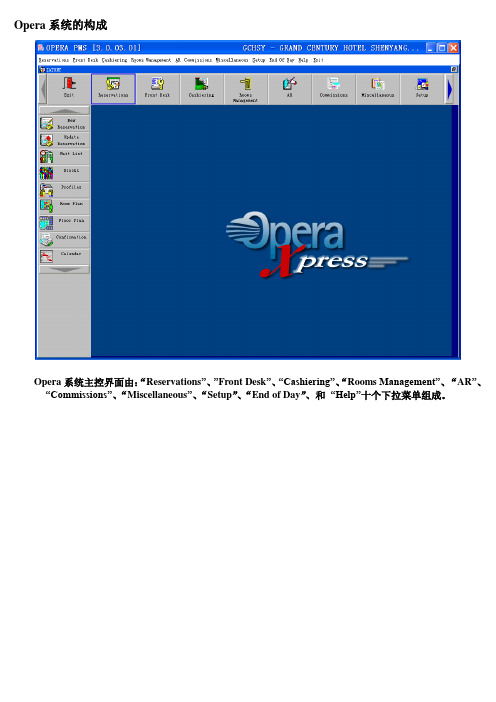
Opera系统主控界面由:“Reservations”、”Front Desk”、“Cashiering”、“RoomsManagement”、“AR”、“Commissions”、“Miscellaneous”、“Setup”、“End of Day”、和“Help”十个下拉菜单组成。
4.“History”与“Room Management”中的“Room History”功能相似,不同之处是只显示该入住客人在酒店过去的入住信息。
5.“Package Option”包早功能:可以设置该房间的包早餐的数量及在入住期间哪天包早餐。
6.“Routing”Opera系统的结帐界面最多可以开8个窗口,该按键可以设置该房间那些帐项进哪个窗口或哪间房。如可以把所有的房费收入放在第一个窗口,其它杂费放在第二个窗口。这样很方便前台员工给一些公司客人办理结帐(如该客人的房费公司结,其它费用客人自付)。
一、“Reservations”菜单
“Reservations”菜单由以下选项构成
1.“New Reservation”:做新预定。
2.“Update Reservation”更新和修改预定。
3.“wait List”等待分房客人报表。(有约定未分分房的客人信息)
4.“Blocks”团队预定
5.“Profiles”客人档案(可以建立和修改客人档案)
二、在“Cashiering”中“Billing”
在“Cashiering”菜单中点击“Billing”会出现如下菜单,在“Room No”处键入想要查询的房间号如“2307”然后用鼠标点击“Search”按键,就会显示出此房间客人的姓名信息。用鼠标点击“Select”
用鼠标点击“Select”后会弹出下面菜单后,可用鼠标点击任一帐项记录,如在“现金-300”记录上用鼠标点击
OPERA 系统操作(精编文档).doc

【最新整理,下载后即可编辑】Opera系统的构成Opera系统主控界面由:“Reservations”、”Front Desk”、“Cashiering”、“Rooms Management”、“AR”、“Commissions”、“Miscellaneous”、“Setup”、“End of Day”、和“Help”十个下拉菜单组成。
一、“Reservations”菜单“Reservations”菜单由以下选项构成1.“New Reservation”:做新预定。
2.“Update Reservation”更新和修改预定。
3.“wait List”等待分房客人报表。
(有约定未分分房的客人信息)4.“Blocks”团队预定5.“Profiles”客人档案(可以建立和修改客人档案)6.“Room Plan”客房状态(查看某一时间段房间的状态)7.“Floor Plan”楼层状态(查看某一层房间的状态8.“Confirmation”确认信(可以查询已经确认的预定)9.“Calendar”日历(日历上会显示每天的可用房数)二、“Front Desk”前台菜单“Front Desk ”菜单由以下选项构成1.“Arrivals”到达:为客人办理入住。
2.“In-House Guests”住店客人:用于住店客人的相关信息查寻。
3.“Accounts”客人档案信息查寻4.“Room Blocking”锁房:(可将预定时已经和客人确认过的房间和有特殊用途的房间锁定,锁定后的房间将成为不可卖房)5.“Messages”查看Messages(查看系统中所留的Messages)6.“Traces”查看Traces (查看系统登当天到第二天所留的Traces)?三、“Cashuering ”收银菜单“Front Desk ”菜单菜单由以下选项构成1.“Billing”入帐结帐:前台员工给住店客人入帐,办理退房时使用。
2.“Fast Postinh”快速入账,可以快速在任意一间在住客人的房账中入账。
OPERA 系统操作教学内容

O P E R A系统操作Opera系统的构成Opera系统主控界面由:“Reservations”、”Front Desk”、“Cashiering”、“Rooms Management”、“AR”、“Commissions”、“Miscellaneous”、“Setup”、“End of Day”、和“Help”十个下拉菜单组成。
一、“Reservations”菜单“Reservations”菜单由以下选项构成1.“New Reservation”:做新预定。
2.“Update Reservation”更新和修改预定。
3.“wait List”等待分房客人报表。
(有约定未分分房的客人信息)4.“Blocks”团队预定5.“Profiles”客人档案(可以建立和修改客人档案)6.“Room Plan”客房状态(查看某一时间段房间的状态)7.“Floor Plan”楼层状态(查看某一层房间的状态8.“Confirmation”确认信 (可以查询已经确认的预定)9.“Calendar”日历(日历上会显示每天的可用房数)二、“Front Desk”前台菜单“Front Desk ”菜单由以下选项构成1.“Arrivals”到达:为客人办理入住。
2.“In-House Guests”住店客人:用于住店客人的相关信息查寻。
3.“Accounts”客人档案信息查寻4.“Room Blocking”锁房:(可将预定时已经和客人确认过的房间和有特殊用途的房间锁定,锁定后的房间将成为不可卖房)5.“Messages”查看Messages(查看系统中所留的Messages)6.“Traces”查看Traces (查看系统登当天到第二天所留的Traces)?三、“Cashuering ”收银菜单“Front Desk ”菜单菜单由以下选项构成1.“Billing”入帐结帐:前台员工给住店客人入帐,办理退房时使用。
2.“Fast Postinh”快速入账,可以快速在任意一间在住客人的房账中入账。
OPERA系统操作
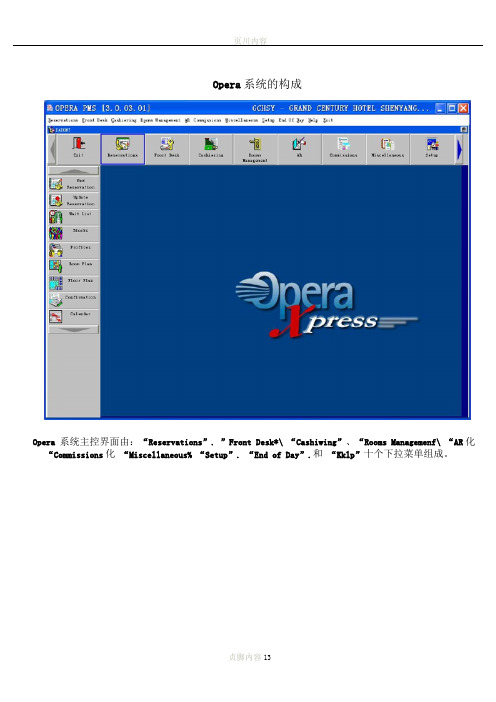
Opera系统的构成Opera 系统主控界面由:“Reservations”. ”Front Desk*\ “Cashiwing”、“Rooms Managemenf\ “AR化“Commissions化“Miscellaneous% “Setup”. “End of Day”.和“Kklp”十个下拉菜单组成。
"Reservations” 菜单2.3.4・5・6.7・ “Reservations"菜单山以下选项构成"New Reservation":做新预定e'Update Reservation''更新和修改预泄。
"waitLisr 等待分房客人报表。
(有约楚未分分房的客人信息) "Blocks'-团队预立 “Profiles”客人档案(可以建立和修改客人档案) "RoomPlan"客房状态(査看某一时间段房间的状态) "Floor Plan-楼层状态(查看某一层房间的状态 “Confirmation”确认信(可以査询已经确认的预楚)日历(日历上会显示毎天的可用房数)“From Desk 1.“Arrivals"到达:为客人办理入住q 住店客人:用于住店客人的相关信息査寻。
“From Desk”前台菜单PMS (3.0. 03,01]GCHSY -GRAND CENTURY HOTEL SHENYANG •…问冈 ”菜单山以下选项构成Front Dazk C4thi Ba one foiTdi ceionc Hie fallen a out S*tnpfnd of "叩 K^Ip fritone贞川内容“Accounts"客人档案信息査寻"Room Blocking-锁房:(可将预立时已经和客人确认过的房间和有特姝用途的房间锁左,锁楚后的房间将成为不 可卖房)“Messages"査看Messages (査看系统中所留的Messages ) “Traces"査看Traces (查看系统登当天到第二天所留的Traces )“Cashuering ”收银菜单3. 45.6.贞川内容-Fast Postinh'-快速入账,可以快速在任意一间在住客人的房账中入账. 'CashierFunctions"收银功能:可以进行收银关账、外币兑换、打印未打印帐单等。
- 1、下载文档前请自行甄别文档内容的完整性,平台不提供额外的编辑、内容补充、找答案等附加服务。
- 2、"仅部分预览"的文档,不可在线预览部分如存在完整性等问题,可反馈申请退款(可完整预览的文档不适用该条件!)。
- 3、如文档侵犯您的权益,请联系客服反馈,我们会尽快为您处理(人工客服工作时间:9:00-18:30)。
Opera系统的构成
Opera系统主控界面由:“Reservations”、”Front Desk”、“Cashiering”、“Rooms Management”、“AR”、“Commissions”、“Miscellaneous”、“Setup”、“End of Day”、和“Help”
十个下拉菜单组成。
一、“Reservations”菜单
“Reservations”菜单由以下选项构成
1.“New Reservation”:做新预定。
2.“Update Reservation”更新和修改预定。
3.“wait List”等待分房客人报表。
(有约定未分分房的客人信息)
4.“Blocks”团队预定
5.“Profiles”客人档案(可以建立和修改客人档案)
6.“Room Plan”客房状态(查看某一时间段房间的状态)
7.“Floor Plan”楼层状态(查看某一层房间的状态
8.“Confirmation”确认信(可以查询已经确认的预定)
9.“Calendar”日历(日历上会显示每天的可用房数)
二、“Front Desk”前台菜单
“Front Desk ”菜单由以下选项构成
1.“Arrivals”到达:为客人办理入住。
2.“In-House Guests”住店客人:用于住店客人的相关信息查寻。
3.“Accounts”客人档案信息查寻
4.“Room Blocking”锁房:(可将预定时已经和客人确认过的房间和有特殊用途的房间锁定,锁定后的房间将成
为不可卖房)
5.“Messages”查看Messages(查看系统中所留的Messages)
6.“Traces”查看Traces (查看系统登当天到第二天所留的Traces)
?
三、“Cashuering ”收银菜单
“Front Desk ”菜单菜单由以下选项构成
1.“Billing”入帐结帐:前台员工给住店客人入帐,办理退房时使用。
2.“Fast Postinh”快速入账,可以快速在任意一间在住客人的房账中入账。
3.“Cashier Functions”收银功能:可以进行收银关账、外币兑换、打印未打印帐单等。
4.“Close Cashier”收银关账。
5.“Quick Check Out”快速结帐:可以快速为客人办理退房。
四、“Room Managament”房间处理
“Room Managament”菜单菜单由以下选项构成
1.“Housekeeping”房态设置。
2.“Out of Order/Service”长期维修房和临时维修设置。
3.“Room History”房间客史查询:只能按房号来查询在过去某一天的出租信息。
4.“Occupancy Graph”出租房图表:可查询未来房间的出租信息。
五、“Miscellaneous”杂项
“Miscellaneous”杂项菜单由以下选项构成
1.“Reports”报表:Opera系统中所有的统计报表全在此选项中,报表按部门来分类如“Arrival”(预定报表)、
“Financial”(财务报表)等。
2.“Interfaces”接口:可以重起接口程序。
3.“Show Quick Keys”显示快捷键:能查看所有快捷键的用途。
4.“Print Tasks”打印机设置:用于设置Opera系统的打印机。
(只有电脑房员工可进行操作)
5.“User Activity Log”使用者操作记录:可以查询任何一个系统使用者某天在系统中做过的操做记录。
如做过的入
住、退房、对住店客人的信息更改(如、离店日期)。
六、“End of Day ”夜审
“End of Day ”夜审菜单由以下选项构成
1.“Night Auditor”夜审:做夜审即每天清机结帐
2.“Reprint NA Reports”重打印夜审报表:可以按日期打印加入夜审程序中的报表。
Opera系统的“Options ”(功能)选项的作用。
一、在“Front Desk”中“In House Guests”的“Option”
1.在“Front Desk”菜单中点击“In House Guests”会出现如下菜单,在“Room No”处键入想要查询的房间号
如“2307 ”然后用鼠标点击“Search”按键,就会显示出此房间客人的等相关信息。
2.然后就可以用鼠标点击“Options ”按键,就会弹出如下菜单
3.“Changes”所有在此房间做过的操作都有详细记录。
4.“History”与“Room Management”中的“Room History”功能相似,不同之处是只显示该入住客人在酒店
过去的入住信息。
5.“Package Option”包早功能:可以设置该房间的包早餐的数量及在入住期间哪天包早餐。
6.“Routing”Opera系统的结帐界面最多可以开8个窗口,该按键可以设置该房间那些帐项进哪个窗口或哪间房。
如可以把所有的房费收入放在第一个窗口,其它杂费放在第二个窗口。
这样很方便前台员工给一些公司客人办理结帐(如该客人的房费公司结,其它费用客人自付)。
二、在“Cashiering”中“Billing”
在“Cashiering”菜单中点击“Billing”会出现如下菜单,在“Room No”处键入想要查询的房间号如“2307 ”然后用鼠标点击“Search”按键,就会显示出此房间客人的信息。
用鼠标点击“Select”
用鼠标点击“Select”后会弹出下面菜单后,可用鼠标点击任一帐项记录,如在“现金-300”记录上用鼠标点击
鼠标点击“Option”后会弹出下面菜单,该菜单会提供该条记录的详细信息。
如入帐的代码信息、入帐收银员信息、入帐的时间等。
